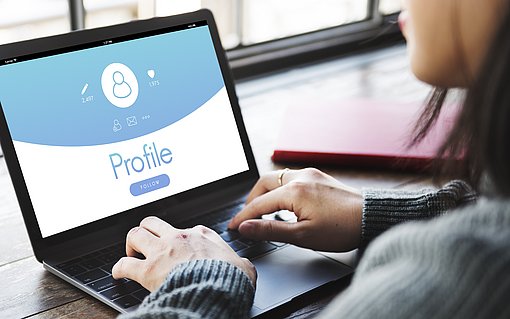PIN statt Passwort: So melden Sie sich bei Windows ebenso schnell wie bei Ihrem Handy an
Sie melden sich an Ihrem PC mit einem langen,
sicheren Passwort an. Eine schnelle Anmeldung
an Ihrem PC, beispielsweise mit einer PIN, wäre Ihnen
aber lieber.
Veröffentlicht am
|
Zuletzt aktualisiert am
Windows 10/8.1 unterscheidet zwischen der lokalen Anmeldung und der Anmeldung mit dem Microsoft-Konto. Viele Anwender melden sich unnötigerweise immer mit dem Microsoft-Konto an.
Stellen Sie auf die lokale Anmeldung um. In acht Schritten melden Sie sich künftig viel schneller an und nutzen anstelle des langen Passworts eine vierstellige PIN.
Stellen Sie als Erstes von der Nutzung des Microsoft-Kontos auf die Anmeldung an einem lokalen Konto um:
- Drücken Sie die Tastenkombination Windows-Taste + I. Verwenden Sie Windows 8.1, klicken Sie im "Einstellungen"-Menü zusätzlich auf "PC-Einstellungen ändern".
- Klicken Sie auf "Konten" und klicken Sie bei Windows 10 unter "Ihre Infos" auf "Stattdessen mit einem lokalen Konto anmelden" (Windows 10), bei Windows 8.1 wählen Sie "Zu einem lokalen Konto wechseln".
- Geben Sie das Kennwort Ihres Microsoft-Kontos ein und klicken Sie auf "Weiter".
- Anschließend geben Sie einen Benutzernamen und ein Kennwort für die lokale Anmeldung ein. Schließen Sie den Vorgang mit einem Klick auf "Abmelden und fertig stellen" ab.
Jetzt können Sie auf die PIN-Anmeldung umstellen:
- Klicken Sie auf "Start" und öffnen Sie die "Einstellungen".
- Klicken Sie auf "Konten" und öffnen Sie das Register "Anmeldeoptionen".
- Im Abschnitt "PIN" klicken Sie auf "Hinzufügen".
- Geben Sie zuerst zur Bestätigung das Windows-Kennwort ein und klicken Sie dann auf "Anmelden".
Für die lokale Anmeldung an Ihrem Computer reicht eine PIN vollkommen aus. Wie bei einem Handy haben Sie erst nach Eingabe der vierstelligen PIN Zugriff auf alle Funktionen.